win10蓝牙设备找不到怎么办 win10蓝牙搜索不到键盘怎么解决
更新时间:2024-07-06 14:01:56作者:relsound
Win10蓝牙设备找不到怎么办?Win10蓝牙搜索不到键盘怎么解决?随着科技的不断发展,蓝牙设备在我们的生活中扮演着越来越重要的角色,有时候我们会遇到Win10蓝牙搜索不到设备的问题,尤其是当我们需要连接键盘时更是让人困扰。面对这些问题,我们应该如何解决呢?接下来就让我们一起来探讨一下吧。
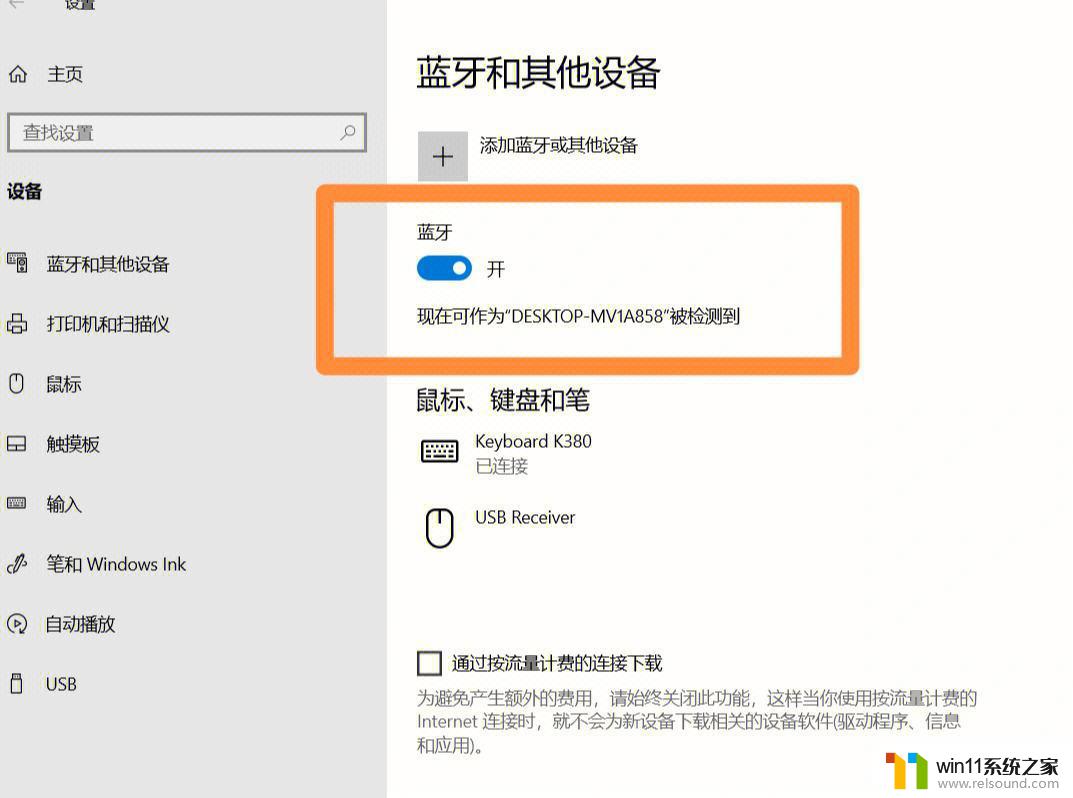
1、此问题应该是本地蓝牙服务导致的,如果蓝牙驱动都已更新且没问题的话请进行如下操作。
2、按下键盘上的组合键盘 【Win】+【R】 打开运行窗口输入 【services.msc】 并进入。
3、打开服务列表后,我们不断的向下翻,找到 【蓝牙支持服务】 。
4、然后双击打开该选项,看到服务状态为已停止。我们点击 【启动】 。
5、启动完成后,我们将启动类型更改为 【自动】 然后应用确定就行了。
以上是解决Win10蓝牙设备找不到的步骤,希望对需要的用户有所帮助。
win10蓝牙设备找不到怎么办 win10蓝牙搜索不到键盘怎么解决相关教程
- 手机搜索不到蓝牙耳机设备怎么办 手机蓝牙搜索不到耳机怎么处理
- win10删除了蓝牙鼠标 再找找不到了 win10电脑蓝牙设备删除后怎么办
- 蓝牙设备忽略怎么找回 Win10蓝牙鼠标连接无反应怎么解决
- win10蓝牙突然打不开了 Win10蓝牙禁用后无法打开怎么办
- win10电脑蓝牙图标被删除了哪里找回去 win10系统蓝牙连接图标不见了怎么找回
- win10找不到要添加的打印机 Win10系统找不到打印设备怎么办
- win10蓝牙用不了怎么回事 win10电脑蓝牙驱动问题无法连接
- 电脑搜不到wifi怎么解决 为什么电脑搜索不到无线网络
- win10蓝牙快捷 win10蓝牙开启快捷键
- ikbc蓝牙键盘怎么连接电脑 IKBC DC108无线键盘设置方法
- 英伟达新一代AI芯片过热延迟交付?公司回应称“客户还在抢”
- 全球第二大显卡制造商,要离开中国了?疑似受全球芯片短缺影响
- 国外芯片漏洞频发,国产CPU替代加速,如何保障信息安全?
- 如何有效解决CPU温度过高问题的实用方法,让你的电脑更稳定运行
- 如何下载和安装NVIDIA控制面板的详细步骤指南: 一步步教你轻松完成
- 从速度和精度角度的 FP8 vs INT8 的全面解析:哪个更适合你的应用需求?
微软资讯推荐
- 1 英伟达新一代AI芯片过热延迟交付?公司回应称“客户还在抢”
- 2 微软Win11将为开始菜单/任务栏应用添加分享功能,让你的操作更便捷!
- 3 2025年AMD移动处理器规格曝光:AI性能重点提升
- 4 高通Oryon CPU有多强?它或将改变许多行业
- 5 太强了!十多行代码直接让AMD FSR2性能暴涨2倍多,性能提升神速!
- 6 当下现役显卡推荐游戏性能排行榜(英伟达篇)!——最新英伟达显卡游戏性能排名
- 7 微软发布Win11 Beta 22635.4440预览版:重构Windows Hello,全面优化用户生物识别体验
- 8 抓紧升级Win11 微软明年正式终止对Win10的支持,Win10用户赶紧行动
- 9 聊聊英特尔与AMD各自不同的CPU整合思路及性能对比
- 10 AMD锐龙7 9800X3D处理器开盖,CCD顶部无3D缓存芯片揭秘
win10系统推荐